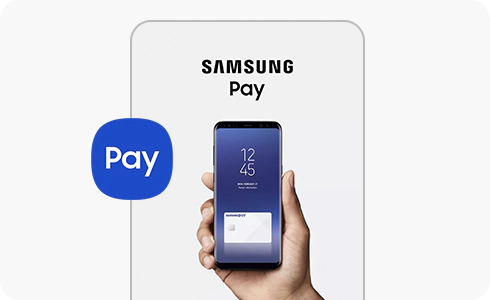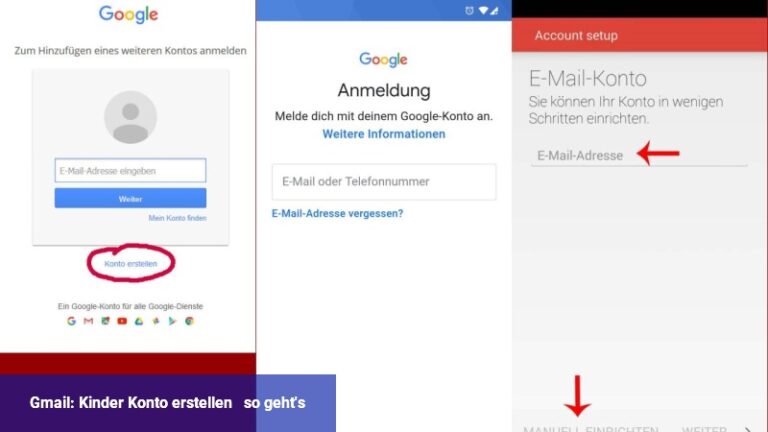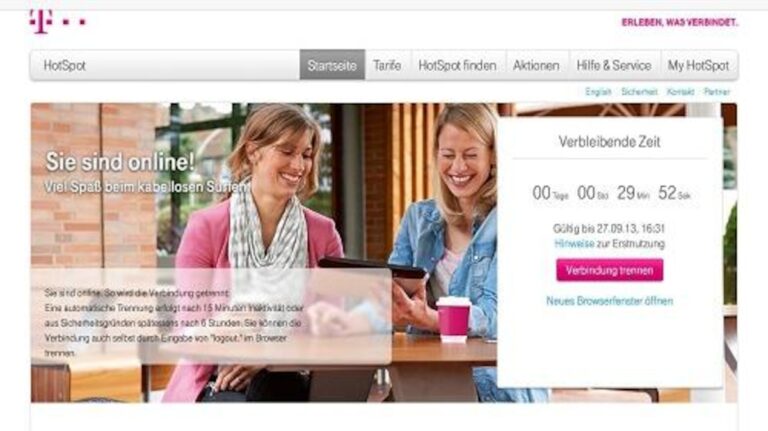Gmail: So beheben Sie den Synchronisierungsfehler
Gelegentlich kann es bei Google Mail zu einem Synchronisierungsproblem kommen. Um dies zu beheben, gibt es mehrere mögliche Lösungen.
Umgang mit Google Mail-Synchronisierungsproblemen: Strategien zur Lösung
Um den Fehler zu korrigieren, können Sie die folgenden Maßnahmen ergreifen:
- Überprüfen Sie Ihre Netzwerkkonfiguration. Ihr Internet muss eingeschaltet sein.
- Wenn Ihr Gerät mit dem Internet verbunden ist, stellen Sie sicher, dass Sie die Google Mail-App auf die neueste Version aktualisieren.
- Wenn die App nach der Aktualisierung weiterhin nicht funktioniert, starten Sie Ihr Gerät neu.
- Überprüfen Sie die Konfiguration Ihres Geräts. Die Synchronisation muss dort in jedem Fall aktiv sein.
- Prüfen Sie, wie viel Speicherplatz Ihnen noch zur Verfügung steht, und löschen Sie alle Anwendungen, Fotos oder Musik, die Sie nicht mehr benötigen, von Ihrem Gerät.
- Überprüfen Sie Ihre Anmeldedaten. Wenn Sie sich nicht über Ihr Mobiltelefon anmelden können, kann es zu Synchronisationsproblemen kommen. Setzen Sie ggf. Ihr Passwort zurück.
- Wenn die Bemühungen, das Problem zu beheben, erfolglos waren, können Sie entweder die Daten der App oder die gesamte App löschen. Wenn Sie sich für die Deinstallation der gesamten App entscheiden, müssen Sie die neueste Version neu installieren.
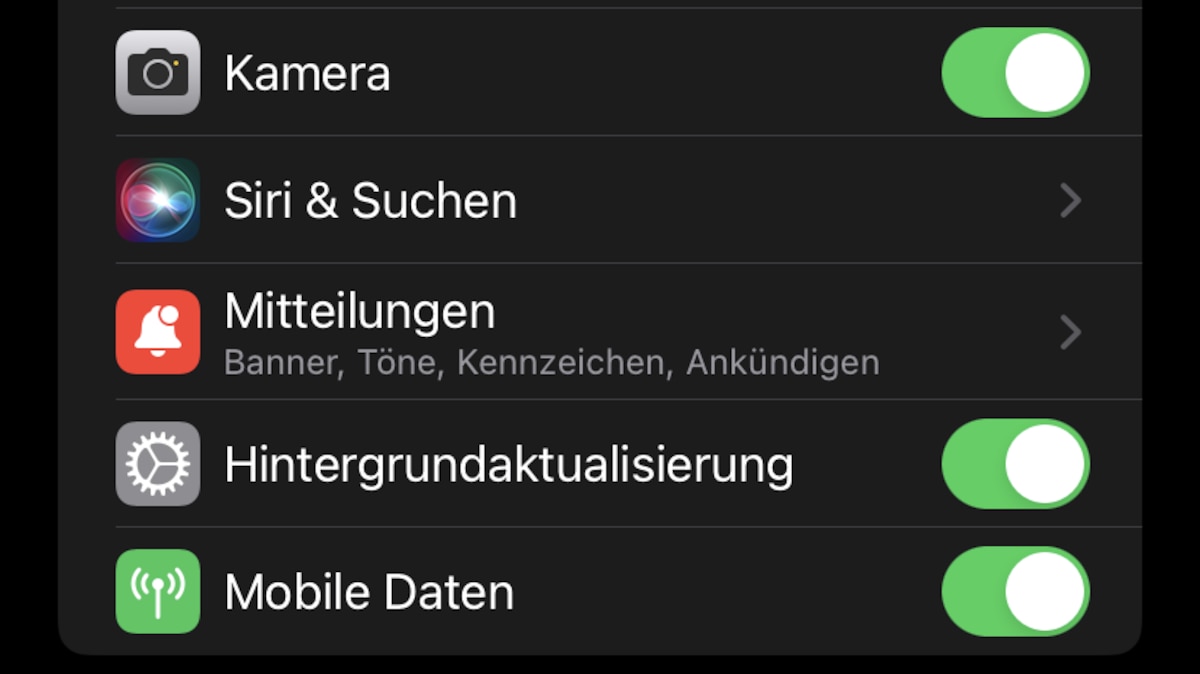 Gmail Synchronisierungsfehler mit Smartphone-Einstellungen überprüfen Bild: Johanna Schust
Gmail Synchronisierungsfehler mit Smartphone-Einstellungen überprüfen Bild: Johanna Schust
Dies sind die Folgen einer Fehlfunktion bei der Google Mail-Synchronisierung
Wenn die Synchronisierung nicht erfolgreich ist, kann dies eine Reihe von Auswirkungen haben. Dazu können gehören:
- Das Versenden von E-Mails oder das Beenden des Vorgangs ist nicht möglich.
- Es können keine neuen E-Mails empfangen werden.
- Eingehende Nachrichten können nicht angesehen werden.
- Die Gmail-App läuft träge .
- Eine Synchronisationsstörung wird angezeigt.